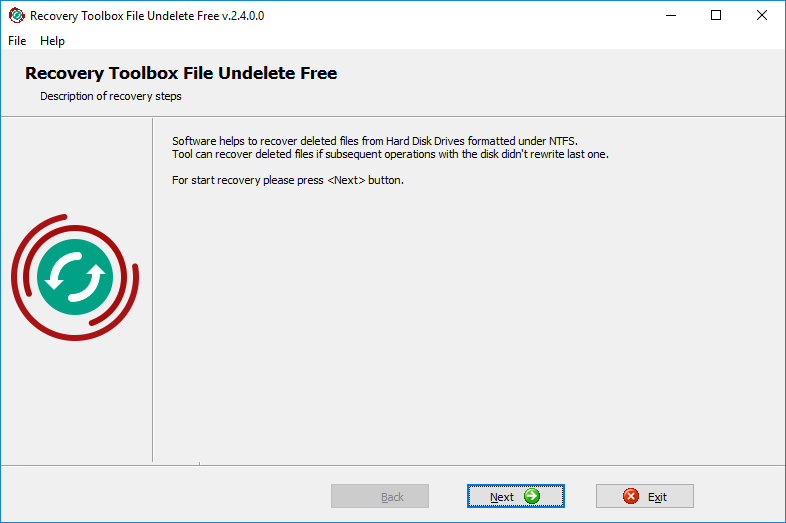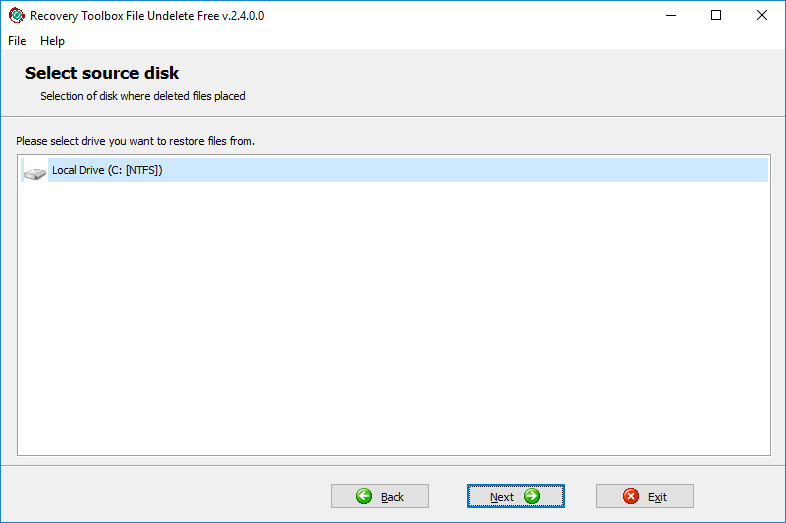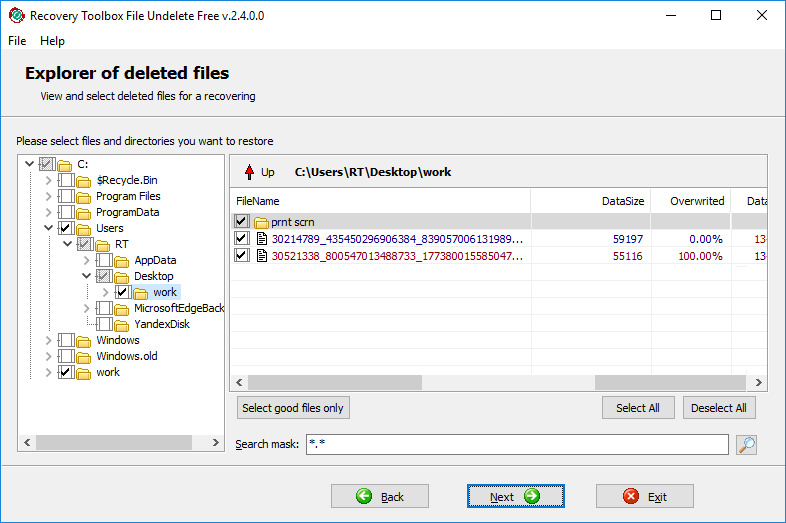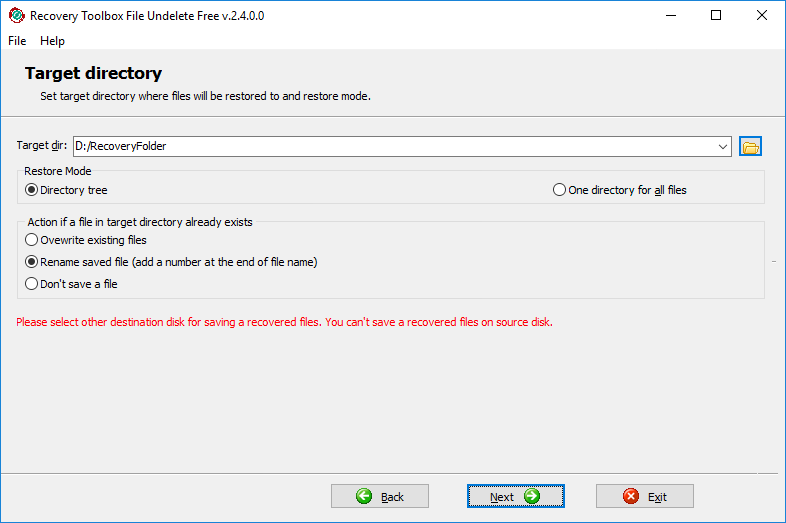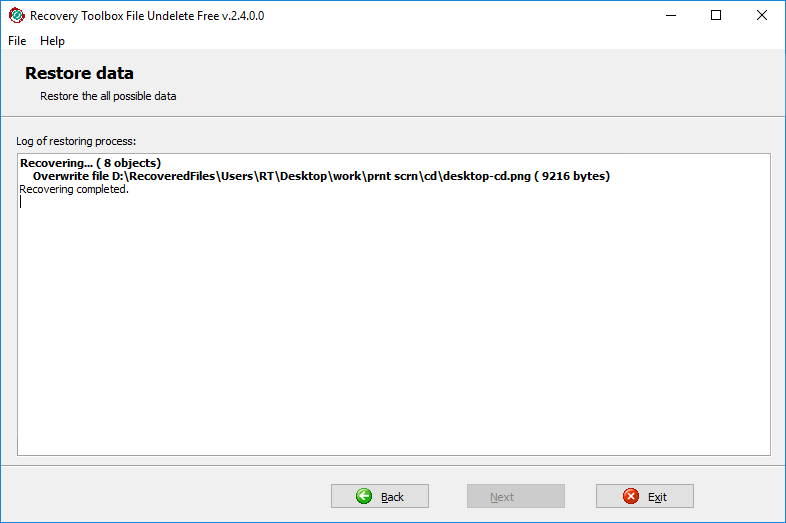Recovery Toolbox File Undelete Free - 온라인 도움말
Recovery Toolbox File Undelete Free (다운로드) 작고 안정적이며 사용하기 쉬운 프리웨어 복구 도구입니다. 그러나 일부 사용자, 특히 복구 소프트웨어 및 일반적으로 데이터 복구에 익숙하지 않은 사용자는 프로그램 사용에 문제가 발생하고 질문이 있을 수 있습니다. 따라서 우리는 프로그램 작동의 모든 측면을 다루고 귀하가 가질 수 있는 질문에 답변해야 하는 이 사용 설명서를 만들었습니다. 고객 지원 부서에 연락하기 전에 이 문서를 읽으십시오.
삭제된 파일 및 폴더 복구
Recovery Toolbox File Undelete Free 프로세스에 최소한의 참여만 요구하는 직관적인 마법사 기반 인터페이스를 제공합니다. 복구 프로세스 자체는 여러 개별 단계로 나뉘며 각 단계는 특정 정보나 조치를 요구합니다. 파일을 성공적으로 복구하기 위해 해야 할 일은 화면의 지침을 읽고 필요한 정보를 입력하거나 요청된 작업을 수행한 후 다음 버튼을 클릭하여 프로세스의 다음 단계로 진행하는 것입니다. 프로그램이 제대로 작동하려면 관리자 권한으로 시작해야 합니다.
1. 데이터를 복구할 드라이브 선택 from
이것은 환영 메시지가 포함된 프로그램의 시작 화면이며 복구 프로세스를 계속하려면 다음을 클릭하라는 메시지를 표시합니다. 그렇게 하시면 두 번째 단계로 이동하게 됩니다.
2. 소스 디스크 선택
이 단계에서는 시스템에서 감지된 NTFS로 포맷된 드라이브 목록에서 필요한 디스크를 선택해야 합니다. 목록에서 필요한 드라이브 문자를 선택하고 다음을 클릭하기만 하면 됩니다. 프로그램이 드라이브에서 삭제된 파일 및 폴더 검색을 시작합니다. 일반적으로 이 프로세스는 몇 초가 걸리지만 드라이브의 크기와 구조에 따라 더 오래 걸릴 수 있습니다. 완료되면 프로그램이 복구 마법사의 다음 화면을 자동으로 엽니다.
3. 복구할 파일 및 폴더 선택
삭제된 파일과 폴더를 검색하고 복구용으로 표시할 수 있는 마법사의 기본 화면입니다. 특정 파일의 위치가 확실하지 않은 경우 검색 마스크도 지원하는 내장 검색 기능을 사용할 수 있습니다(별표(*)를 사용하여 파일 이름 또는 해당 확장자의 문자 시퀀스를 대체) .
복구 마법사의 이 화면은 두 가지 기능 영역으로 나뉩니다. 창의 왼쪽 부분에는 선택한 드라이브에서 삭제된 폴더를 찾아볼 수 있는 폴더 트리가 있습니다. 각 폴더의 내용은 중요한 파일 특성 및 속성을 표시하는 화면 오른쪽의 표에 표시됩니다. 이 표 위에 있는 빨간색 화살표를 클릭하면 한 수준 위로 빠르게 이동할 수 있습니다.
테이블에는 현재 선택된 폴더에서 삭제된 파일 목록과 해당 속성이 표시됩니다. 크기(바이트), 삭제 타임스탬프, 해당 속성, 가장 중요한 것은 이전에 파일을 저장한 하드 드라이브 영역의 정도입니다. 덮어썼다. 파일을 덮어쓰면 복구가 불가능합니다. 작업 속도를 높이려면 표 아래의 양호한 파일만 선택 버튼을 사용하여 확실하게 복구할 수 있는 파일을 빠르게 선택할 수 있습니다. 오른쪽의 모두 선택 및 모두 선택 취소 버튼을 사용하면 각각 모든 파일을 선택하거나 선택 항목을 삭제할 수 있습니다. 테이블 내부 아무 곳이나 마우스 오른쪽 버튼으로 클릭하여 열리는 팝업 메뉴를 통해 동일한 기능에 액세스할 수 있습니다.
복구할 파일을 선택했으면 창 하단의 다음 버튼을 클릭하여 다음 단계로 진행합니다.
4. 대상 폴더 선택
복구 프로세스의 이 단계에서는 선택한 파일을 복원할 위치를 지정해야 합니다. 이는 다음 방법 중 하나로 수행할 수 있습니다. 출력 폴더를 선택하려면 프로그램 창 상단에 있는 입력 필드에 해당 이름과 경로를 입력하거나 필드 오른쪽에 있는 해당 버튼을 클릭하여 표준 Windows 파일 열기 대화 상자를 사용합니다. 입력 필드 오른쪽에 있는 아래쪽 화살표가 있는 작은 버튼을 클릭하여 열 수 있는 드롭다운 목록에서 이전에 사용한 위치 중 하나를 선택할 수도 있습니다.
또한 복원 모드 매개변수를 설정해야 합니다. 프로그램이 지정된 위치에 원래 폴더 구조를 재생성하도록 하려면 디렉토리 트리를 선택하고 Recovery Toolbox File Undelete Free가 모든 파일을 복구하도록 하려면 모든 파일에 대해 하나의 디렉토리를 선택합니다. 표시된 파일을 선택한 단일 폴더에 복사합니다.
마지막으로 지정된 출력 위치에 동일한 이름의 파일이 있는 경우 수행할 작업을 선택합니다. 프로그램은 이전 파일을 덮어쓰거나 이름에 숫자를 추가하여 새 파일의 이름을 바꾸거나 이 파일의 복구를 완전히 건너뛸 수 있습니다.
모든 매개변수가 설정되면 다음 버튼을 클릭하여 복구 프로세스의 마지막 단계로 진행합니다.
5. 복구 보고서
수행된 작업의 로그와 이 복구 세션에 대한 간략한 요약(복구된 개체 수, 크기 등)이 포함된 마법사의 마지막 화면입니다. 이 시점에서 다음을 수행하여 프로그램을 닫을 수 있습니다. 종료를 클릭하거나 뒤로 버튼을 사용하여 이전 단계로 돌아가서 다른 매개변수를 사용하여 복구를 반복합니다. 또한 뒤로를 클릭하여 첫 번째 화면으로 이동하여 새 파일 또는 파일 집합을 복구할 수 있습니다.
보시다시피 Recovery Toolbox File Undelete Free는 매우 직관적입니다. 프로그램에 대한 질문이나 문제가 있는 경우 주저하지 말고 지원 부서에 문의하십시오. 기꺼이 도와드리겠습니다.